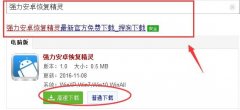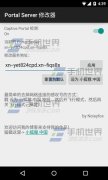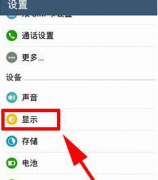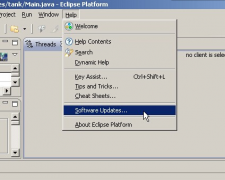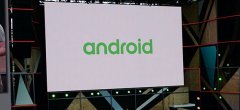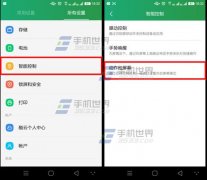Google已经发布了最新一代安卓系统安卓6.0棉花糖,安卓6.0已经向Nexus设备推送,很多Nexus用户应该已经用上安卓6.0了。同时,Google也在安卓开源项目AOSP中放出了安卓6.0的代码,各大厂商应该很快就会跟进。安卓6.0是一个以功能改进为主的版本更新,因此也多出了很多使用技巧。下面小编就来为大家介绍一些安卓6.0特有的使用技巧,已经升级的朋友不妨一起来交流交流!

安卓6.0技巧:修改开启某类链接的默认App
安卓对比iOS的一大优点就是同一类文件或者链接,可以使用不同的App开启,点击这类文件/链接后系统会罗列出支持开启的App,用户可以选择某一个App作为默认开启的App。不过,之前安卓系统中并没有管理文件和App关联的界面,要取消掉某个App和特定文件的关联,只能进入到这个App的信息界面,然后清除默认设置。在安卓6.0中,终于有比较好的解决方案了。
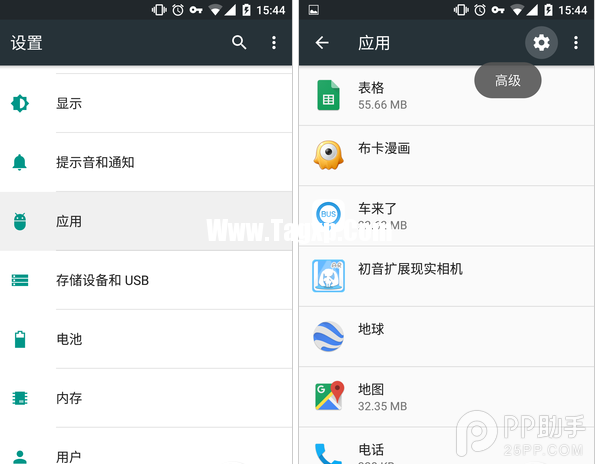
点击应用界面的齿轮图标
安卓6.0加入了很多实用功能,比如说在安卓6.0中,你可以管理App的权限。而安卓6.0管理App权限的界面,其实也能够修改App和文件直接的关联,这个功能比较隐蔽,很多朋友可能都没有察觉!进入到设置界面,点开应用的选项,然后再点击应用界面的齿轮按钮。接着,就可以找到一个叫做;应用链接”的选项了。在其中,各个App关联了什么什么链接类型都有罗列出来,点击某个App还能够修改关联的链接,以及设置是否开启这类链接时默认使用这个App开启。
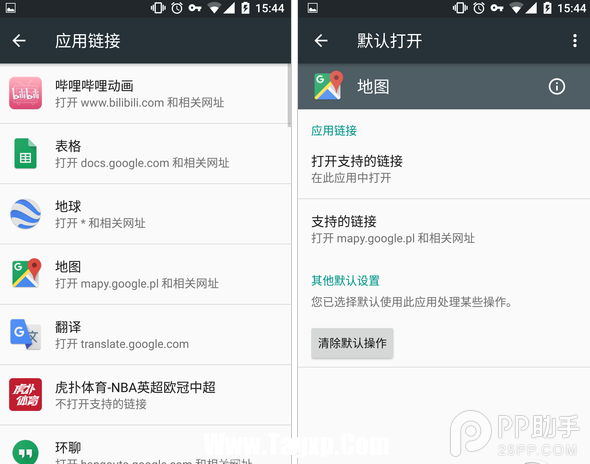
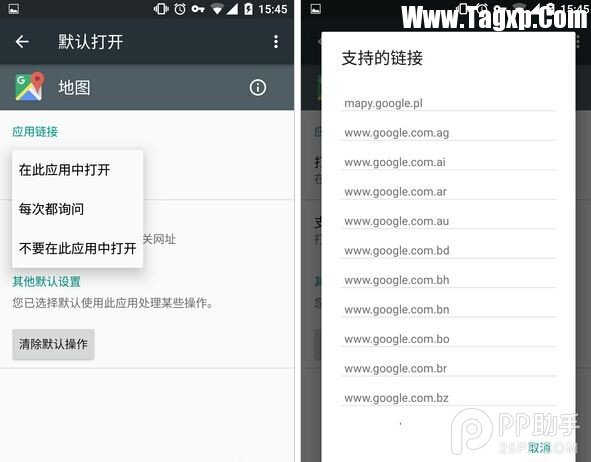
可以管理App关联的链接,以及设置当触发该链接时是否用该App打开
不过,这个功能也并没有做到尽善尽美。;应用链接”只能够修改App关联的链接,并不能管理App关联的文件,这点比较遗憾。要取消掉某个App作为某类文件的默认开启方式,还是得到这个App的信息界面中清除默认设置。
安卓6.0技巧:系统自带文件管理器
虽然安卓和Windows一样,开放了文件浏览的权限,但其实原生安卓并不自带文件管理器。大部分用户都得安装第三方的文件管理器App。在安卓6.0中,如果你只是轻度管理文件,如浏览文件复制文件等等,系统已经可以满足这个需求了。
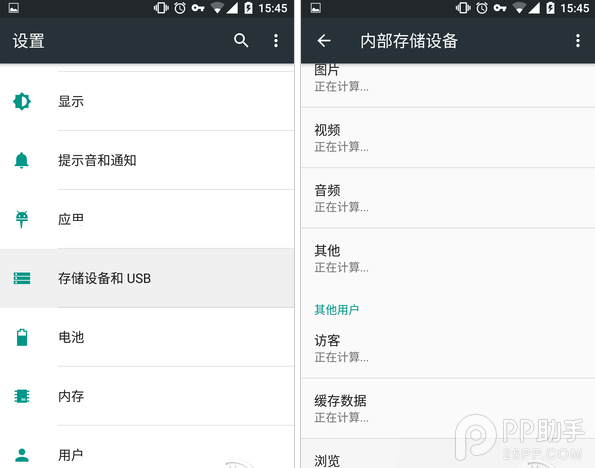
;存储设备和USB”菜单中,;浏览”选项对应的是系统文件管理器
安卓6.0自身就有一定的文件管理功能,不过这个功能比较隐秘,用户需要在设置界面点击进入;存储设备和USB”选项,然后滑动到界面最下方,就可以看到有;浏览”的项目了。这个浏览的功能其实就是一个文件浏览器,用户可以利用它粗略查看安卓内部储存的各种文件。
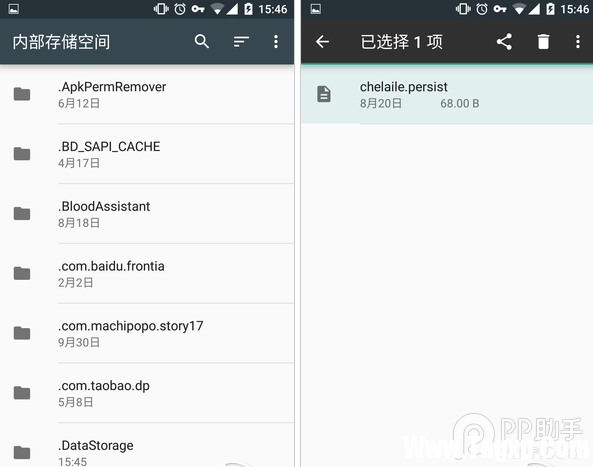
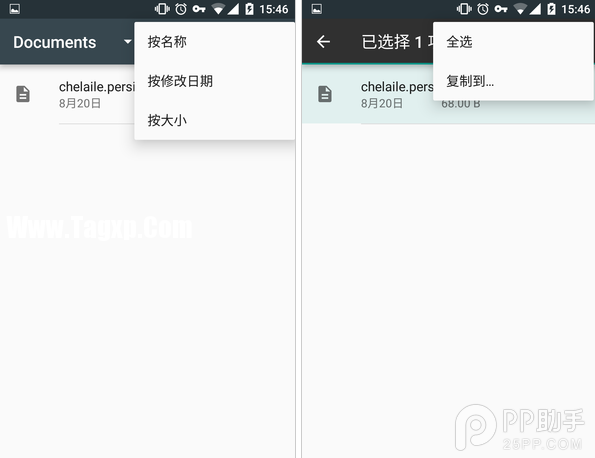
安卓6.0自带的文件浏览功能界面和功能都比较简单
安卓6.0的这个文件管理器功能其实是比较弱的,首先它只能浏览存储目录,不能浏览system根目录等其他目录;其次功能非常弱鸡,只能够选中文件后删除或者复制,连重命名也不可以。不过对于刚刚到手的新设备,这个功能还是很有用的。设备全新的时候系统什么都没装,想要安装应用Play商店又连不上,很多朋友都会选择利用USB把apk传到手机。在安卓6.0中,就无需在网上下载文件管理器App,可以直接用系统的文件管理功能直接开启apk安装了。
安卓6.0技巧:让手机化身网卡和声卡
安卓6.0有一个不错的新特性,就是当设备连接到电脑的时候,会可以直接让你选择以纯充电的方式连接,还是以MTP、PTP或者MIDI的方式连接。不过,实际上,安卓6.0连接电脑的方式还可以更多。
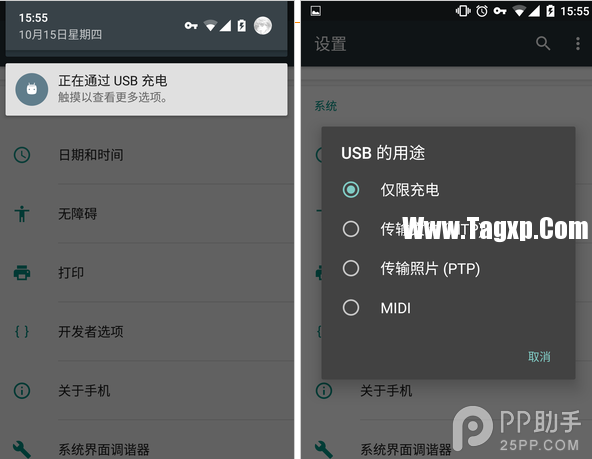
安卓6.0的一个新特性,就是连接电脑时会弹出USB连接方式
要调出安卓6.0的更多连接电脑的方式,首先需要开启设置菜单隐藏的开发者选项功能。点击进入设置菜单,然后进入;关于手机”的选项,找到;版本号”,然后对着狂点。不久系统就会提示已经进入开发者模式,这时候回到设置菜单,就能够看到界面下方有开发者选项了。
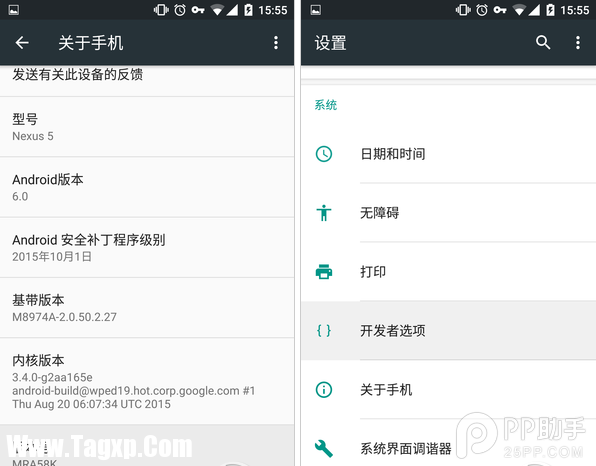
连续点击版本号,可以开启隐藏的开发者选项
在开发者选项中,可以找到;选择USB”配置一项。点开后,发现除了可以选择仅限充电、MTP、PTP及MIDI四种连接外,还多出了RNDIS(USB Ethernet)和Audio Source这两个连接。这两个连接分别可以将设备当成USB网卡和USB声卡,让设备输出网络信号和数字音源,安卓设备的用途更丰富!
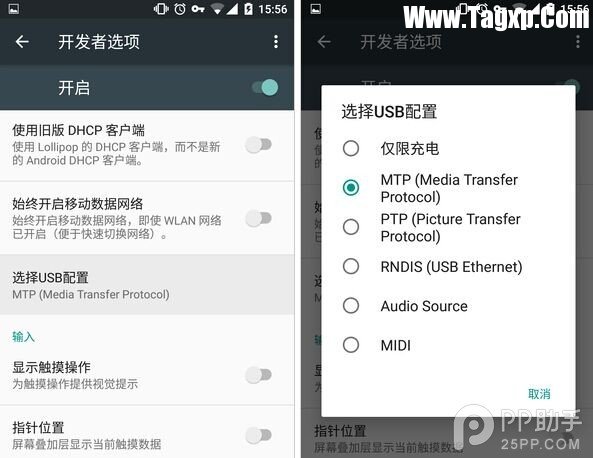
在开发者选项的配置中,可以让安卓设备化身USB网卡和声卡
安卓6.0技巧:找回旧版内存管理界面
安卓6.0使用了全新的内存管理界面,什么App在后台使用了多少内存能够以图表显示,更加直观。不过,有的朋友可能会更需要旧版的内存管理界面,旧版的内存管理界面能够罗列出所有的进程,更容易揪出流氓后台。其实在安卓6.0中,旧版的内存管理界面并没有被删除,只是被隐藏了起来,在开发者选项中就能找到它。
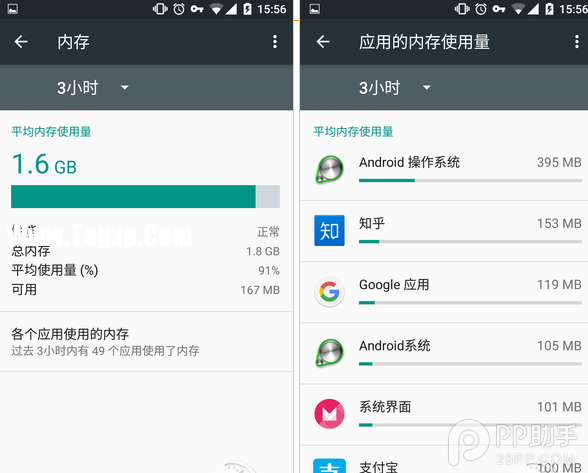
这是安卓6.0新版的内存管理界面
用上文的方法开启开发者选项后,点击进去就可以看到;正在运行的服务”这个选项了。这个选项就是旧版的后台内存管理界面,进去后该怎么用还是怎么用。值得一提的是,其实在之前的安卓版本中,开发者选项的这个位置的功能,就是目前安卓6.0正在使用的内存管理界面。安卓6.0相当于是把以前的开发者功能提拔到了正式位置,而以前的正式功能却被下放到了开发者选项当中,真是风水轮流转啊。
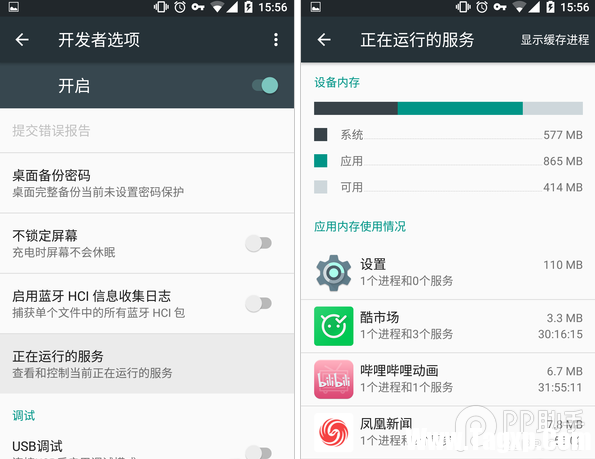
开发者选项中能够找回旧版的内存管界面
安卓6.0技巧:即时翻译选中的文字
在安卓6.0中,如果选中文字,你可能会发现弹出的功能菜单有了些许变化。在之前的安卓中,选中文字后复制粘贴等按钮会直接出现在App顶部的功能栏,现在在安卓6.0中这些按钮会像气泡一样弹出于选中内容的附近。不过,你可能没有发现,其实这个气泡是有隐藏功能的,它后方带有一个菜单按钮,点击后可以使用翻译功能!
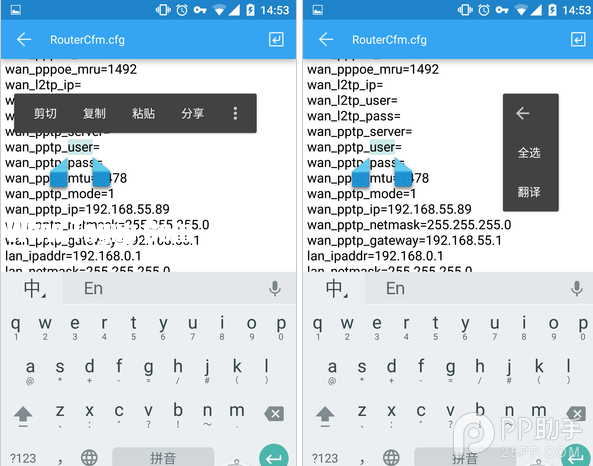
点开选中文字弹出的气泡的菜单,有更多功能,包括翻译
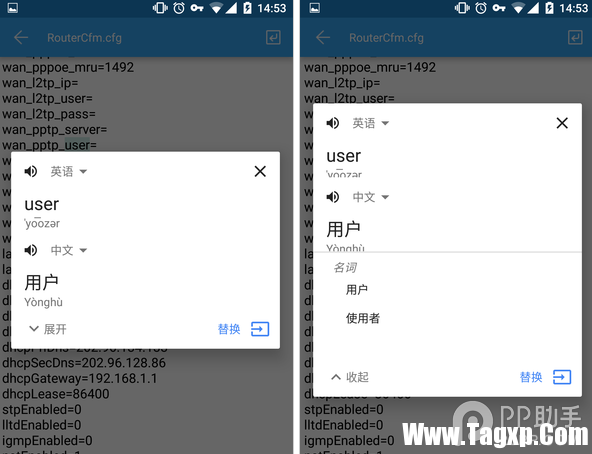
翻译功能来自Google翻译服务,还是很强大的
在安卓6.0中,选中文字后就可以翻译该段文字。这个翻译功能应该来自Google翻译服务,支持各种语言。如果你遇到陌生的单词,这个功能绝对能帮上你一把。
安卓6.0技巧:调出隐藏的系统界面调谐器
安卓系统的一大特色就是有很多需要特殊方法才能开启的隐藏功能,例如上文提到的开发者模式就是安卓一贯以来的传统彩蛋之一。在安卓6.0中,系统又加入了另一个相当实用的隐藏功能——系统界面调谐器。
要开启安卓6.0隐藏的系统界面调谐器,长按下拉菜单的设置按钮(就是那个齿轮)数秒,然后松开手,系统就会提示设置界面已经添加了;系统界面调谐 器”的功能了。进入到设置界面,拉到最下方,就能够看到;系统界面调谐器”这个选项了!点进去,系统会提示你这些隐藏功能是否有趣取决于你的个人感觉(怎 么听上去像在介绍对象啊),确认后就可以开始使用了。
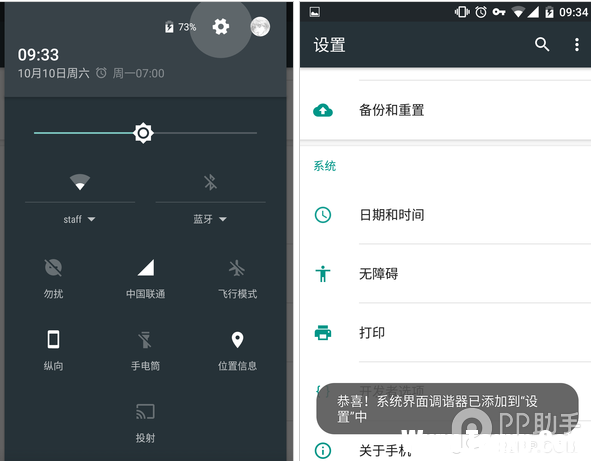
长按下拉菜单的设置图标数秒后放开
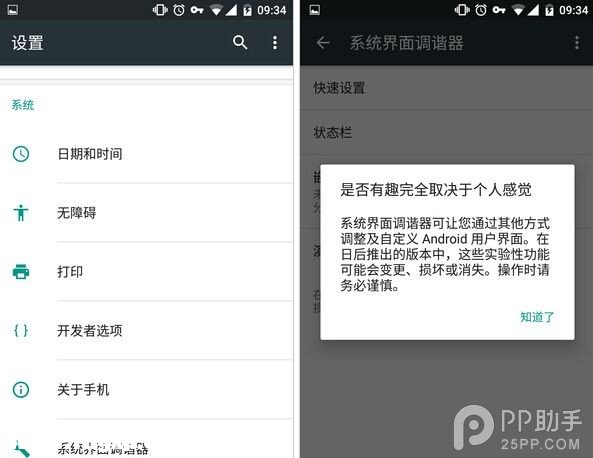
成功调出隐藏功能;系统界面调谐器”
这个系统界面调谐器里面有四个功能选项,分别是快速设置、状态栏、电量百分比显示和演示模式。这些功能主要用于定制安卓界面,例如在;快速设置”这个选项中,你可以轻易定制系统下拉菜单的按钮。无论是移动按钮的位置,还是增加删除,都没有问题。不小心弄乱了,还能够一键还原。
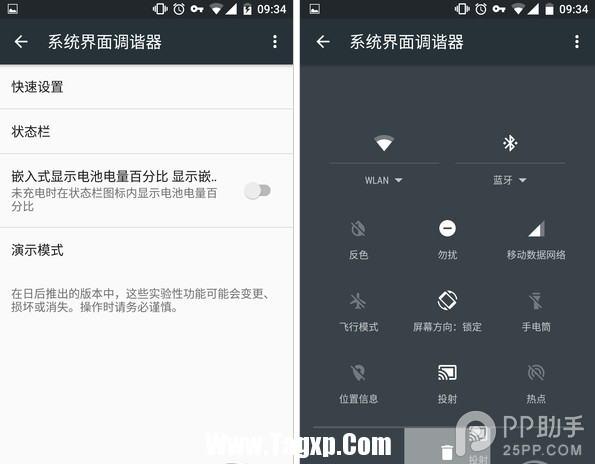
系统界面调谐器的功能选项,第一个快速设置的功能可以调整下拉菜单的图标
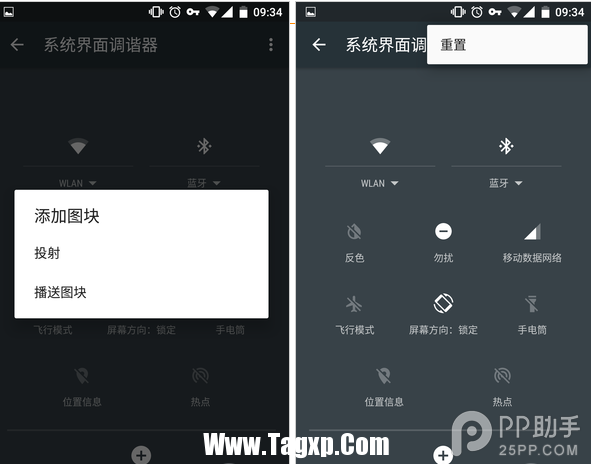
这些图标可以轻松删除和还原
调节快速设置按钮的功能很多第三方ROM都有,不过调节状态栏图标的功能,可能就是安卓6.0的独占了。在安卓6.0中,能够轻易关闭状态栏的图标,例如信号、闹钟等图标都可以设置不显示。不喜欢状态栏堆满图标?这个功能就是洁癖者的福音了。
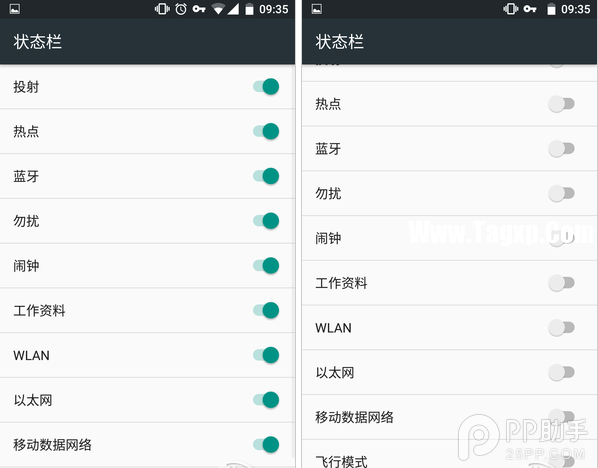
能够关掉状态栏的大量图标
显示电量百分比这功能简明易了,原生安卓终于也支持这个在第三方ROM中烂大街的功能了,可喜可贺可喜可贺。
而最后一个演示模式,则对保护隐私很有帮助。很多朋友都会时不时截图分享一些用机心得,开发者也需要把App截图放到应用商店上面,但截图却很有可能暴 露隐私,例如状态栏会暴露时间等信息。这个演示模式,可以将状态栏的信息统一伪装显示成其他信息,免去了泄漏隐私的后顾之忧。
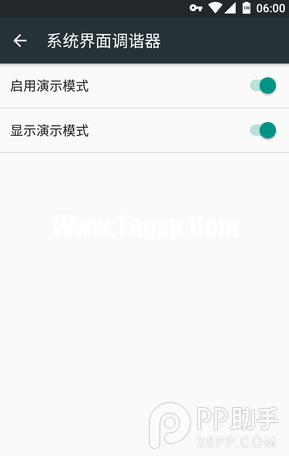
开启演示模式后状态栏的信息会被伪装
安卓6.0的这个隐藏功能无疑非常实用,如果不喜欢,其实也可以关掉。关闭安卓6.0这个隐藏功能的方法和开启是一样的,长按下拉菜单的设置按钮数秒后再放开即可。同时,也可以在;系统界面调谐器”界面中呼出相应菜单关闭。
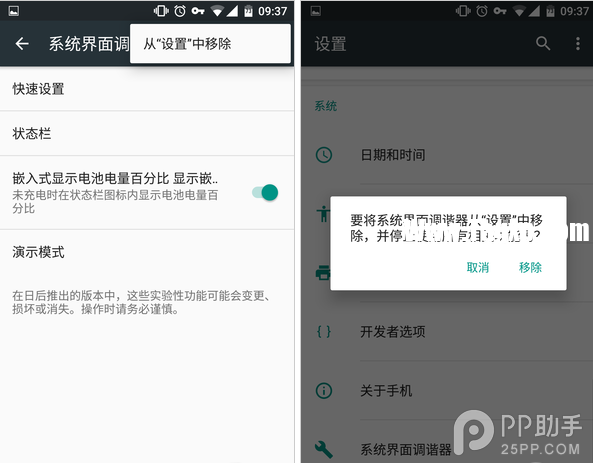
这些隐藏功能可以随时关闭
总结
安卓6.0的主要卖点在于增加了大量实用功能,这令安卓的可玩性进一步丰富。和之前的安卓棒棒糖升级相比,安卓6.0棉花糖的改进没有那么激进,相信第三方厂商很快也会跟进升级。如果你还没有升级安卓6.0,可以先Mark一记,这些技巧在以后可能会用得上。如果你是Nexus用户,已经升级了安卓6.0,更是不要错过这些安卓技巧了!